什么是共振补偿,你需要吗:
高度打印过程中出现下列波纹,可以通过共振补偿改善
没有这种情况,就不需要往下看了

固件情况:
klipper+moonraker+fluidd
硬件情况:
mks Gen L v1.0
ubuntuPC上位机
网购6元ADXL345传感器模块

配置步骤:
一、接线及配置cfg文件
1.找到主板的SPI接口(即MOSI MISO SCK SD_SS四个针脚)
根据主板原理图及针脚图
MKS系列主板在github上有 .sch是原理图 .pin结尾是针脚图,(mks地址makerbase-mks (makerbase) (github.com))
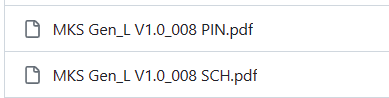
RAMPS1.4主板的SPI接口往往是在EXP2的位置

图1.MKS GEN L V1.0 SPI接口位置图
2.接线:
主板 传感器
SCK接SCL
SD_SS接CS
MISO接SDO
MOSI接SDA
GND接GND
VCC接VCC
(上图中EXP1的最下一排针脚就是GND和VCC)
3.配置printer.cfg:
新增如下内容
[adxl345] cs_pin:EXP2_4 #该值根据主板不同而变化,EXP2_4是根据上图1得来 spi_bus:spi axes_map:x,y,z [resonance_tester] accel_chip: adxl345 accel_per_hz: 50 # default is 75 probe_points: 120,120,20 # 进行测试时喷头的位置,可以自定
4.测试连接:
在fluidd控制台输入:
ACCELEROMETER_QUERY
如果返回如Recv: // adxl345 values (x, y, z): 470.719200, 941.438400, 9728.196800的测量值,则说明连接正确,不正确可以考虑交换SDO和SDA的接线
二、配置上位机环境:
1.通过SSH连接上位机:
2.在上位机上安装numpy
~/klippy-env/bin/pip install -v numpy
3.简单测试:
通过fluidd界面控制台:
MEASURE_AXES_NOISE
检查是否正常返回值
三、将ADXL345模块安装在喷头上
注意事项:
1.需要硬连接,即用螺丝一类固定在喷头上,不能用胶布之类的东西
2.将传感器上XY的方向与打印机喷头移动的方向保持平行
四、执行测试命令得出共振结果
1.fluidd控制台测量X轴共振值:
TEST_RESONANCES AXIS=X
2.fluidd控制台测量Y轴共振值:
TEST_RESONANCES AXIS=X
上面两步顺利的话都会出现这么一行

3.进入上位机获取共振值:
SSH进入上位机:
键入下面两条命令
~/klipper/scripts/calibrate_shaper.py /tmp/resonances_x_*.csv -o /tmp/shaper_calibrate_x.png
~/klipper/scripts/calibrate_shaper.py /tmp/resonances_y_*.csv -o /tmp/shaper_calibrate_y.png
x和y分别会返回两个推荐的共振值和类型:类似下图mzv和36.2

4.printer.cfg文件中输入推荐共振值和类型:
[input_shaper] shaper_freq_x: 36.2 # 测量的X轴共振值 shaper_type_x: mzv #类型 shaper_freq_y: 30.3 #测量的Y轴共振值
shaper_type_y: mzv #类型
可能遇到的问题:
在上位机中输入得出共振值命令时,提示没有安装numpy和matplotlib
解决方法:安装这两个包后重新输入命令
安装numpy和matplotlib的命令:
pip install numpy
pip install matplotlib